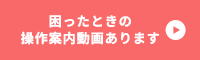画像を変更したい!!
ホームページに記載している画像の変更方法をご案内します。
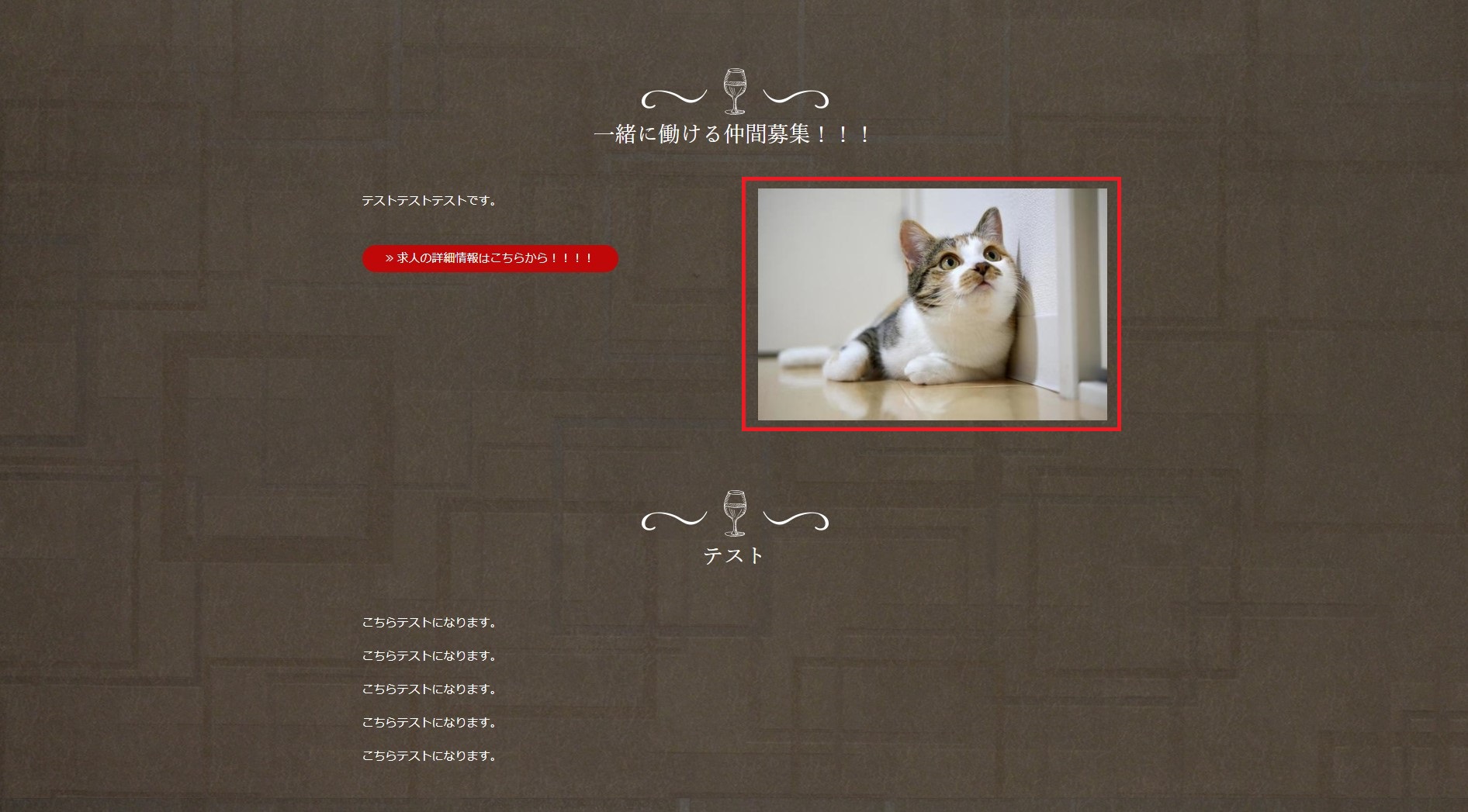
①ホームページ管理画面(以下:管理画面)にログインし、変更したい箇所のコンテンツまで進みます。
該当コンテンツのタイトルをクリック。
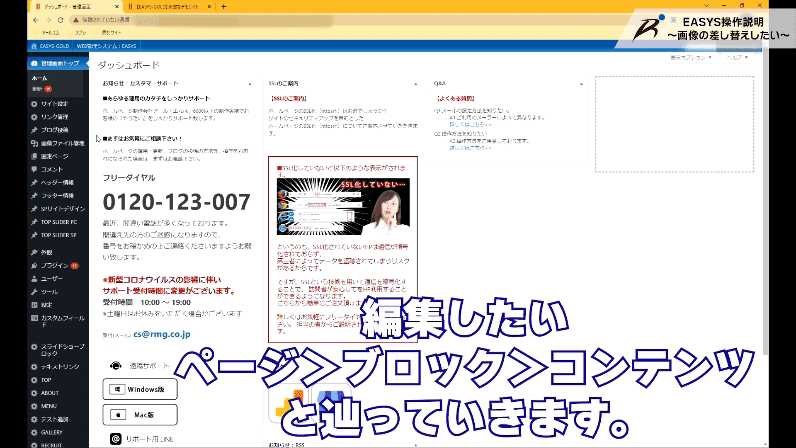
②編集画面が表示されました!『見出し画像』に差替え前の画像が設置してます。
マウスポインタを画像の上に乗せると、画像の右上に鉛筆マークと✖印が出てきます。
この✖をクリックしてください。
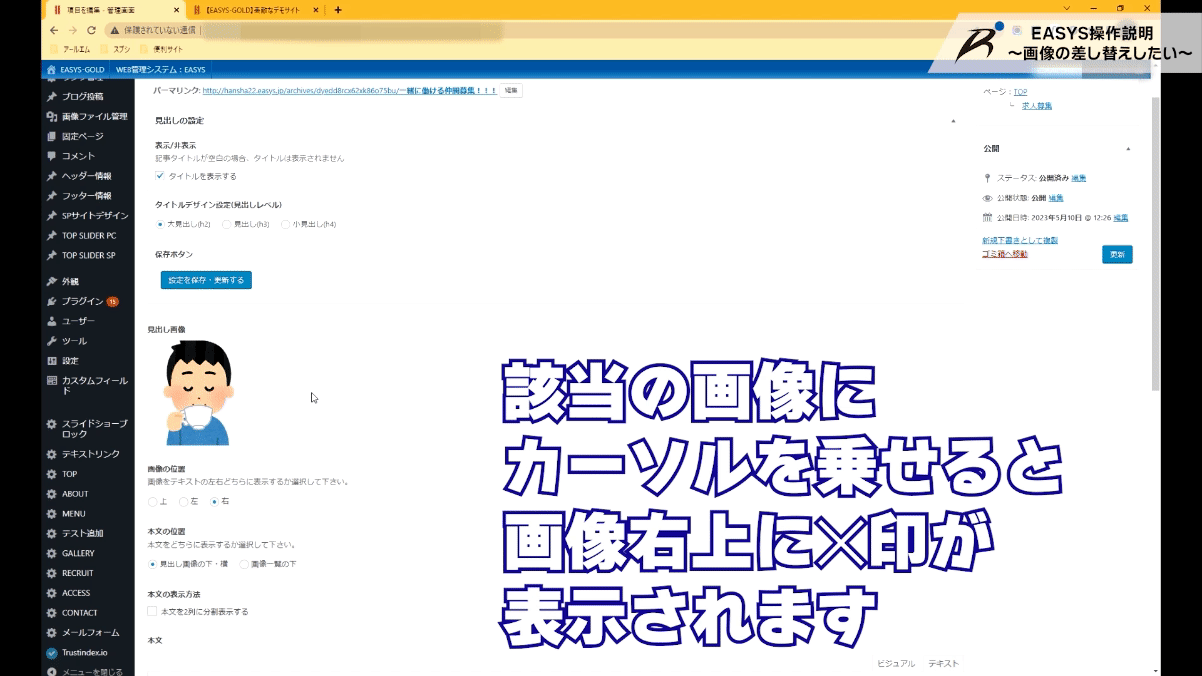
③画像が消え、『画像を追加する』のボタンが表示されました。
この『画像を追加する』ボタンを押してください。

④画像を選択できる画面が表示されました。
<左上に表示されている内容>
メディアライブラリ・・・管理画面にアップロードされている画像の一覧
ファイルをアップロード・・・メディアライブラリに画像を追加する
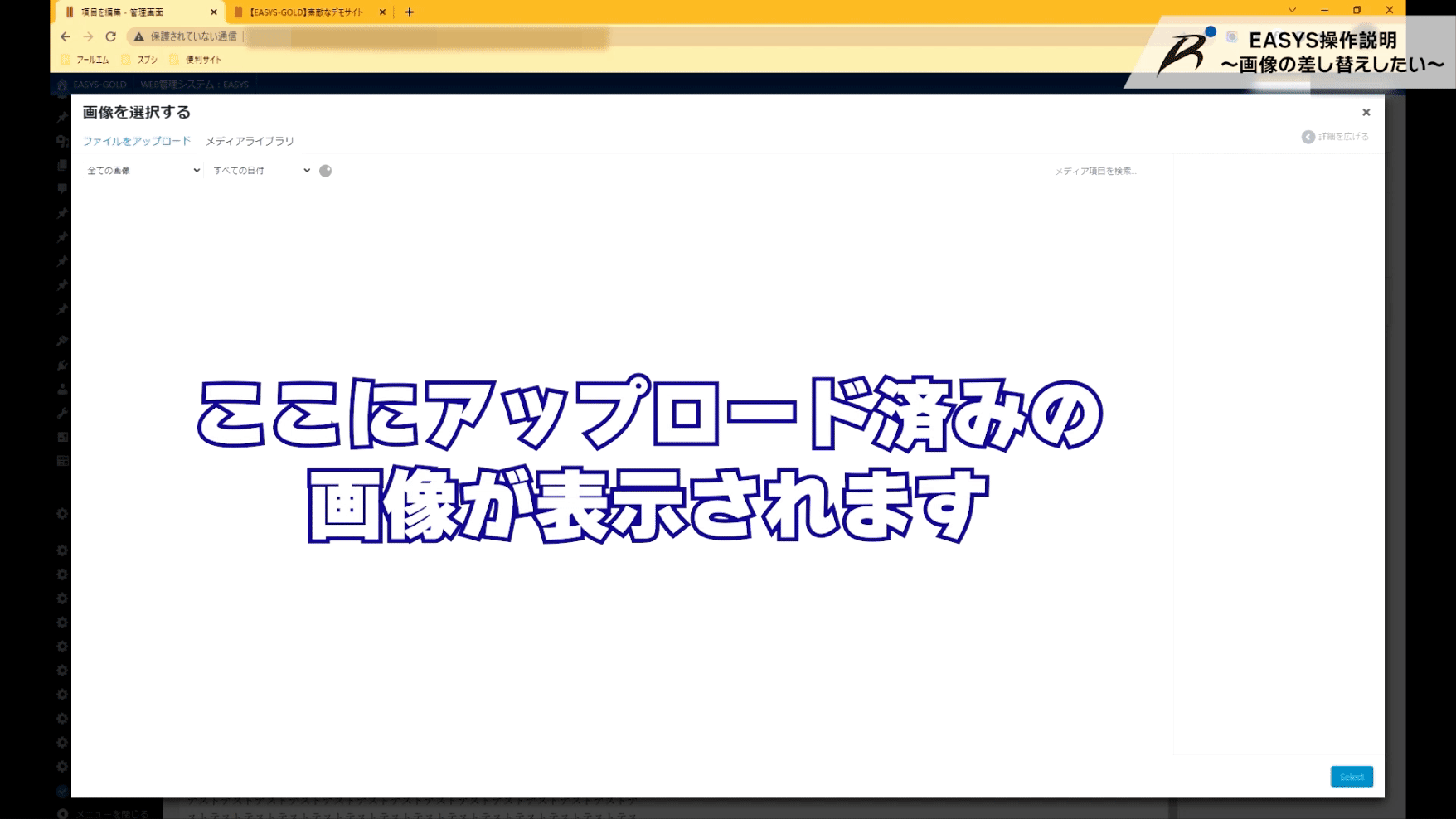
⑤設定したい画像がメディアライブラリにない場合は、『ファイルをアップロード』をクリック。
次に、画面中央に表示された『ファイルを選択』をクリックします。
PCに保存されている写真を選ぶ事ができます。
差し替えたい画像を選択して『開く』を押してください。
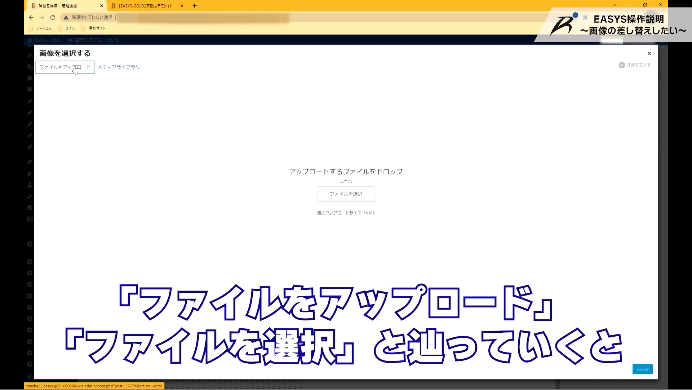
⑦メディアライブラリに画像が追加されました。
画像を選択すると、右下の『Select』のボタンが押せるようになります。
『Select』ボタンを押してください。
※管理画面の仕様により、ボタンの表記が『選択』となっている場合がございます。
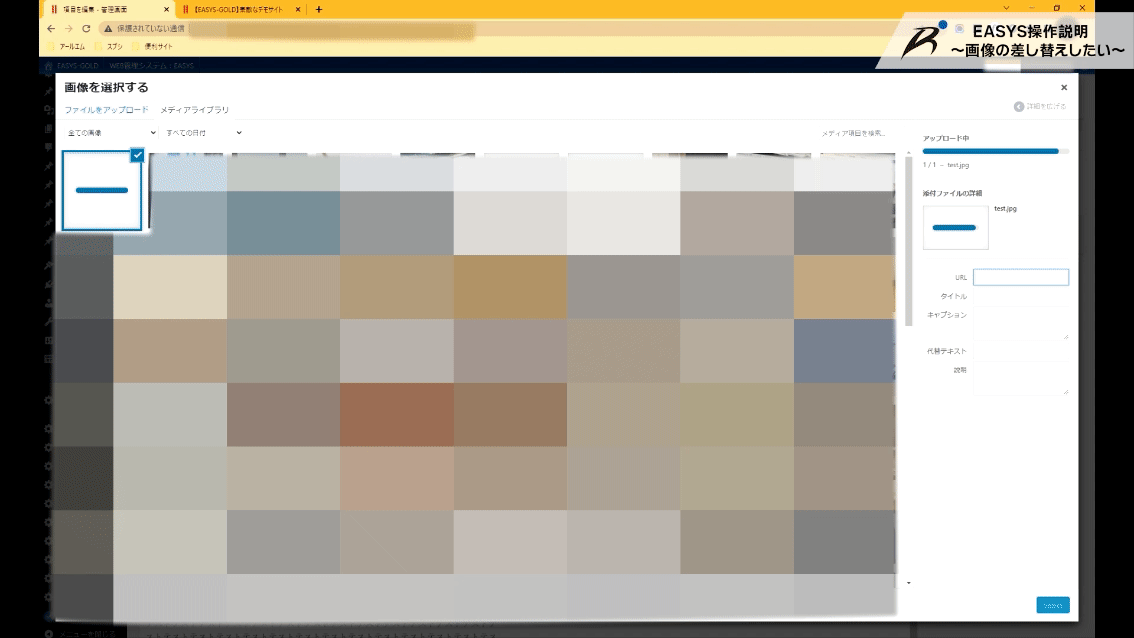
⑧選択した画像に切り替わりました。
管理画面の右側にある青い更新ボタンを押してください。
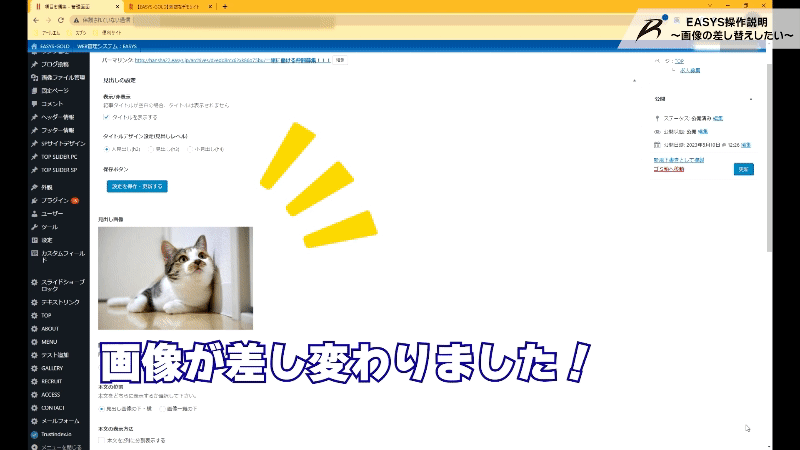
⑨画像が変更されました!
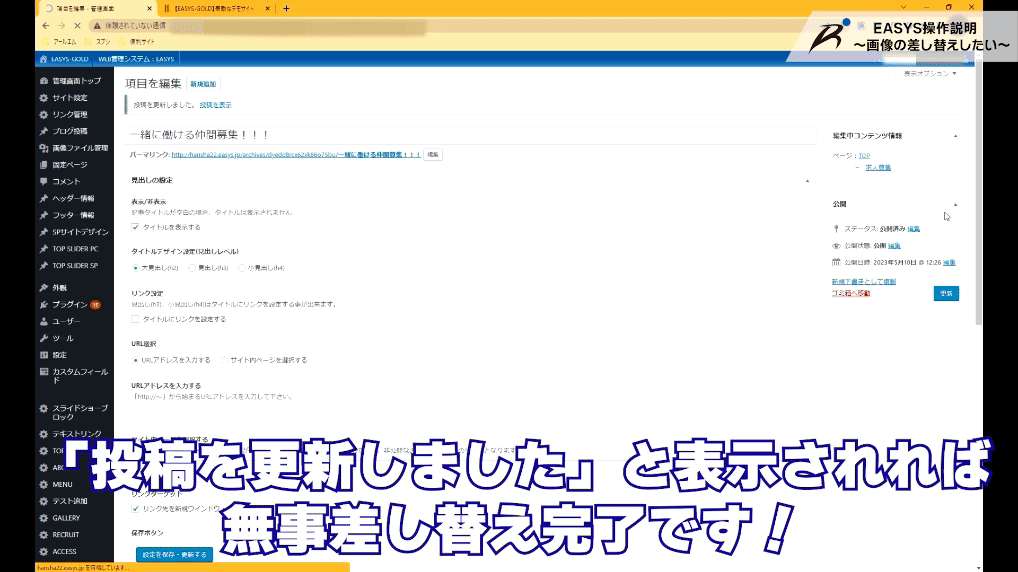
画像の変更方法について動画もご用意しております。
マニュアル動画はこちらをクリック!!